APFSとは?
APFSはApple File Systemの略でiOS10.3で初めて導入されて以降、iPhoneやiPad、Macパソコン等でも採用されています。
最も大きな変更点はクラッシュに対する保護機能ですが、他のシステムと同様にデータを失ってしまうリスクはあるため日頃からの備えをしておく事が大切ですが、万が一のトラブルに見舞われてもデータ復元が可能な手段があります。
AppleデバイスのOSは1998年以来HFS+が使用されていましたが、2017年に約20年ぶりに刷新されAPFSが登場しました。 時代の要請に応えてフラッシュメモリとSSDに最適化されたほか、HFS+がシングルスレッドだったのに対してAPFSはマルチスレッドに対応しパフォーマンスが大幅に改善されました。 また、ネイティブで暗号化に対応し1つの鍵だけではなく、各ファイルとメタデータが独立して別の鍵を使用して暗号化させる事も可能で、よりセキュリティを高める事に成功しています。
HFS+からAPFSへの移行で進化した最も大きなポイントが、クラッシュに対する保護機能です。 HFS+ではメタデータとデータ本体が1組になって構成されており、ファイルを更新する際には既存のメタデータに上書きされるため、更新中にクラッシュやフリーズ等が発生するとデータを失ってしまう事があったのが課題でした。
一方のAPFSでは、最初に別の領域にメタデータが作成され新たなデータへの更新が完了してから古いメタデータの領域を削除して開放するという仕組みに変更されたため、万が一のクラッシュやフリーズが発生してもデータが守られるようになりました。
APFSでは仮にクラッシュやフリーズが発生しても、ファイルが守られる機構を備えている事から信頼性が大幅に向上しました。
しかし、誤って削除したりフォーマットをしてしまった等の人為的なミスによるもの、ウイルスが原因によるもの、機器の故障や経年劣化等が原因のファイルの損傷や消失と言った一般的なリスクは常に残っています。
そのようなトラブルに備えて日頃からバックアップを保存しておく事も大切ですが、大切なファイルを失ってもWondershareの「Recoverit (Mac版)」を利用すればいつでも復元する事が可能です。
APFSハードドライブからデータを復元する方法
Recoveritを起動するとパソコンに接続されているAPFSハードドライブのリストが「外付けデバイス」に表示されるので、スキャンしたいドライブを選択し画面右下の開始ボタンを押します。

スキャンが完了すると復元可能なファイルのリストが表示されるので、選択すればプレビュー画面で画像等を確認する事ができ下の復元ボタンを押せばファイルを取り戻せます。 ファイル名の横のチェックボックスをオンにしてから画面右下の復元ボタンを押せば、複数のファイルをまとめて処理ができるのも便利です。
APFSはHFS+と比較してクラッシュに対する保護機能が大幅に強化された事から、バックアップ等の対策をついつい疎かにしてしまいがちですが、操作ミスや機器の故障等ごく稀に大切なファイルを失ってしまう事があります。 そんな時でもWondershareのRecoveritがインストールされていれば、いつでもデータ復元を試す事ができるので安心です。
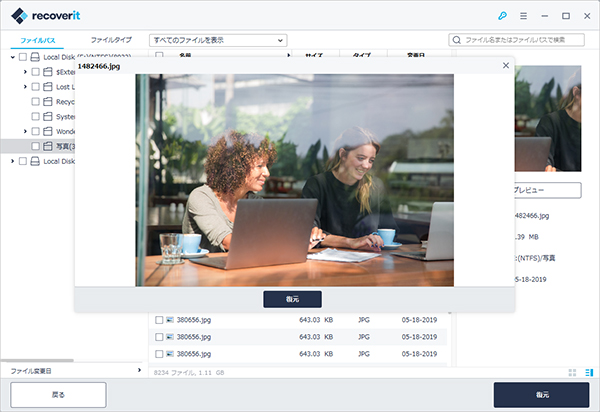
Recoverit - ファイル復元ソフト
- PC、HDD、ゴミ箱、SDカード、USBメモリから削除したデータを復元
- 写真、動画、音楽、ドキュメントなど550種のデータ形式に対応
- クラッシュして起動しないパソコンからデータを復元


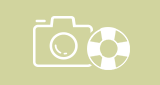
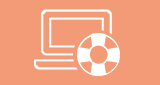
内野 博
編集長